
Apple Devices의 모든 시간 동안 사용자는 거대한 양의 미디어 시스템을 획득하며 언제든지 장치 중 하나로 설정할 수 있습니다. 구입했을 때 무엇을 알고 싶다면 iTunes에서 구매사의 역사를보아야합니다.
Apple 온라인 상점 중 하나에서 구입 한 모든 것은 영원히 귀하의 계정에 액세스 할 수없는 경우에만 귀하의 것입니다. 모든 인수가 iTunes에서 수정되므로 언제든지이 목록을 탐색 할 수 있습니다.
iTunes에서 쇼핑 기록을 보는 방법?
1. iTunes 프로그램을 실행하십시오. 탭을 클릭하십시오 "계정" 그런 다음 섹션으로 이동하십시오 "보다".
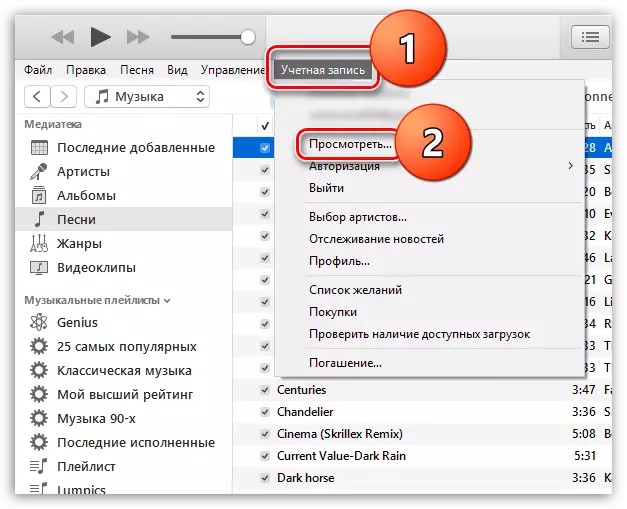
2. 정보에 액세스하려면 Apple ID 계정에서 암호를 입력해야합니다.
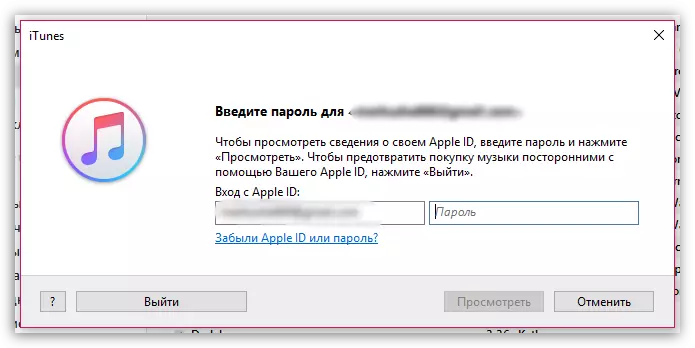
삼. 모든 사용자의 개인 정보가 들어있는 화면에 창이 나타납니다. 블록을 찾으십시오 "쇼핑 기록" 버튼에서 오른쪽을 클릭하십시오 "모두보기".
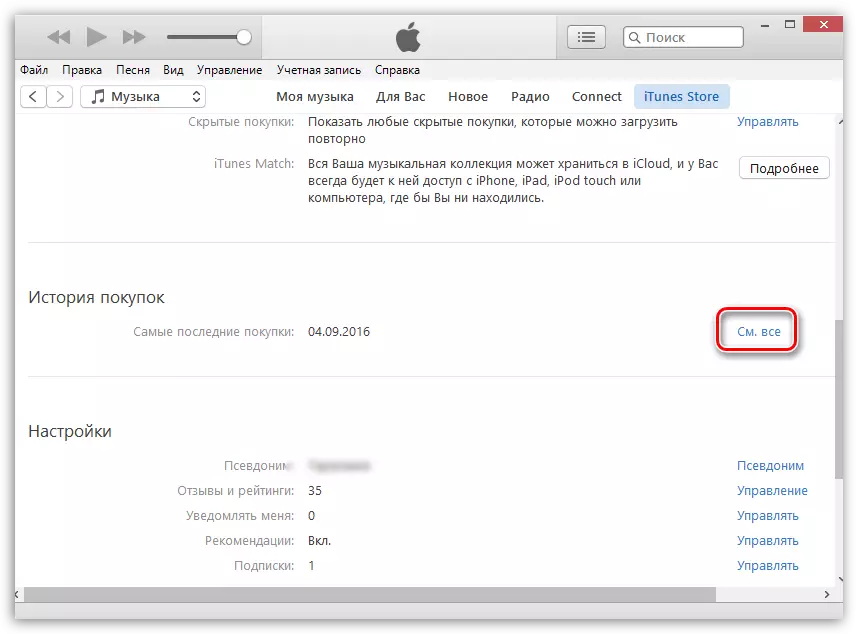
4. 화면에는 유료 파일 (카드를 지불 한 것) 및 무료 다운로드 게임, 응용 프로그램, 음악, 비디오, 책 등과 관련된 전체 쇼핑 기록 전체가 표시됩니다.
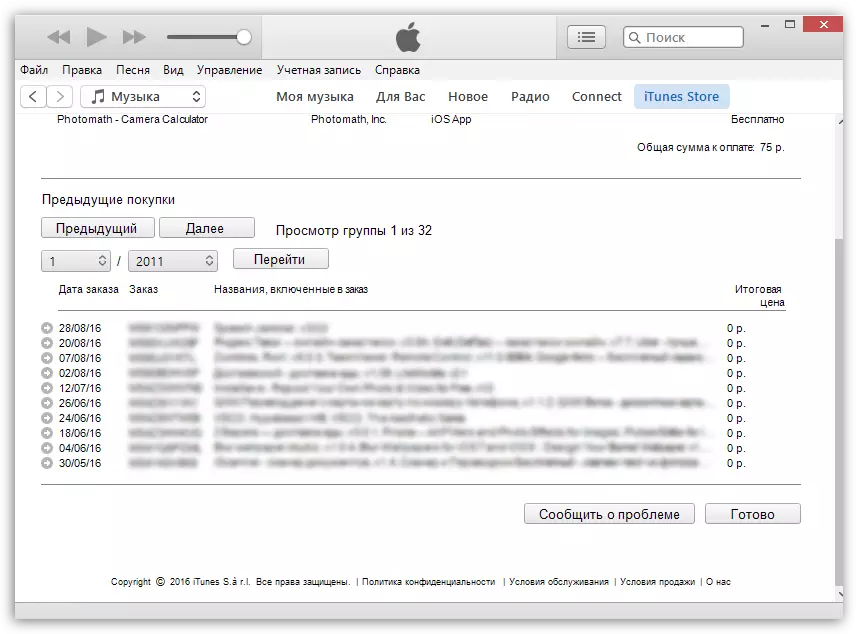
모든 구매가 여러 페이지에 게시됩니다. 각 페이지는 10 개의 구매시 표시됩니다. 불행히도 특정 페이지로 전환 할 가능성은 없지만 다음 또는 이전 페이지로 전환 할 수 있습니다.

특정 월에 대한 구매 목록을 보려면 월과 연도를 지정 해야하는 필터링 기능이 여기에 제공 되어이 시간 간격에 대한 구매 목록을 표시합니다.
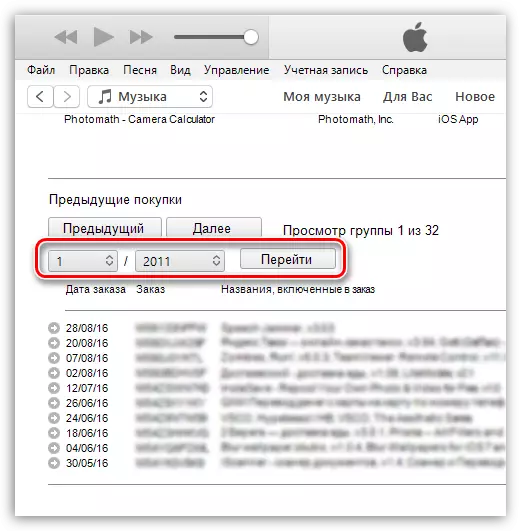
귀하가 귀하의 인수 중 하나에 불만이 있고 구매를 위해 돈을 돌려주고 싶다면 "보고서 문제"버튼을 클릭해야합니다. 반환 절차에 대한 자세한 정보는 우리는 과거 기사 중 하나에서 이야기하라고 들었습니다.
읽기 (참조) : iTunes에서 구매를 위해 돈을 돌려주는 방법
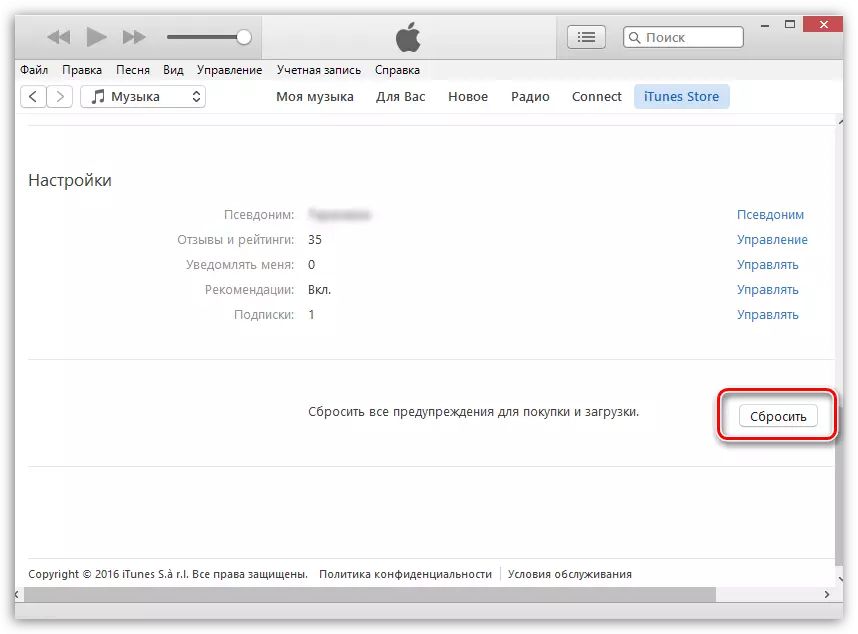
그게 다야. 질문이 있으시면 의견에 문의하십시오.
